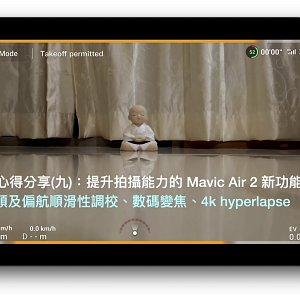筆者在8年前學習攝影時曾經有導師說過,顏色是風景相片的一個賣點,一般不會轉為黑白照,除非該相片有問題。對此筆者並不完全同意。原相片可能由於環境或天氣的因素,以原色示人並不理想,故改變演示方式以期達到更好的效果。但如純粹改為黑白照,效果亦未必理想,褪色可能是一個較好的選擇。
此心得分享影片示範如何利用 Adobe Lightroom 及 NIK Collection 的 Color Efex Pro 4 插件,將風景照片進行褪色處理。
如不熟悉 Lightroom,建議先看Lightroom 速成特訓課程。如想了解 Color Efex Pro 4 的後制威力,亦可先看 NIK Collection 3 相片後制神器及示範後制教學。
後制重點
1. 在 Lightroom 內,先按 Auto 自動調整,建議先增加亮度及減低對比度後才進入 Color Efex Pro 繼續編輯。
2. 使用 16-bit TIFF 編輯相片,進入 Color Efex Pro:
- 主要是利用 Bleach Bypass 濾鏡褪色,將 Contrast 降至最低(20%),用 Local Contrast 調整 (20%-50%)
- 可選擇性增加 Low Key 濾鏡,一般來說 Bleach Bypass 已夠做
- Graduated Neutral Density (GND):漸變灰,針對天空減光
- Pro Contrast:分別使用 Correct Contrast 及 Dynamic Contrast 針對性增加對比度,Correct Contrast 不要調得太高
- Cross Processing:改變相片色彩,但切忌濫用,否則會出現怪色,Strength 也不要推太多,一般 20-25%
- Detail Extractor:推細節,一般 5-10% 已足夠
1. 範例一:缺乏陽光下的雪景

2. 範例二:逆光下的雲海大景

小弟會不時於YouTube 頻道新增航拍心得分享。如想學習更多的相片及影片後制技術,請訂閱小弟的 YouTube 頻道,讚好、留言、分享並廣傳開去!
Facebook group (加入前請細閱及同意群組規則):
Mavic Air 2 及 Mavic 2 HK User Group 香港